L'app Web Meetings ti consente di partecipare a riunioni, webinar, eventi e sessioni di formazione utilizzando solo il browser Web. Non c'è nulla da scaricare o installare. L'app Web mette a tua disposizione le funzionalità di riunione di base semplificando la visualizzazione e l'interazione con gli altri.
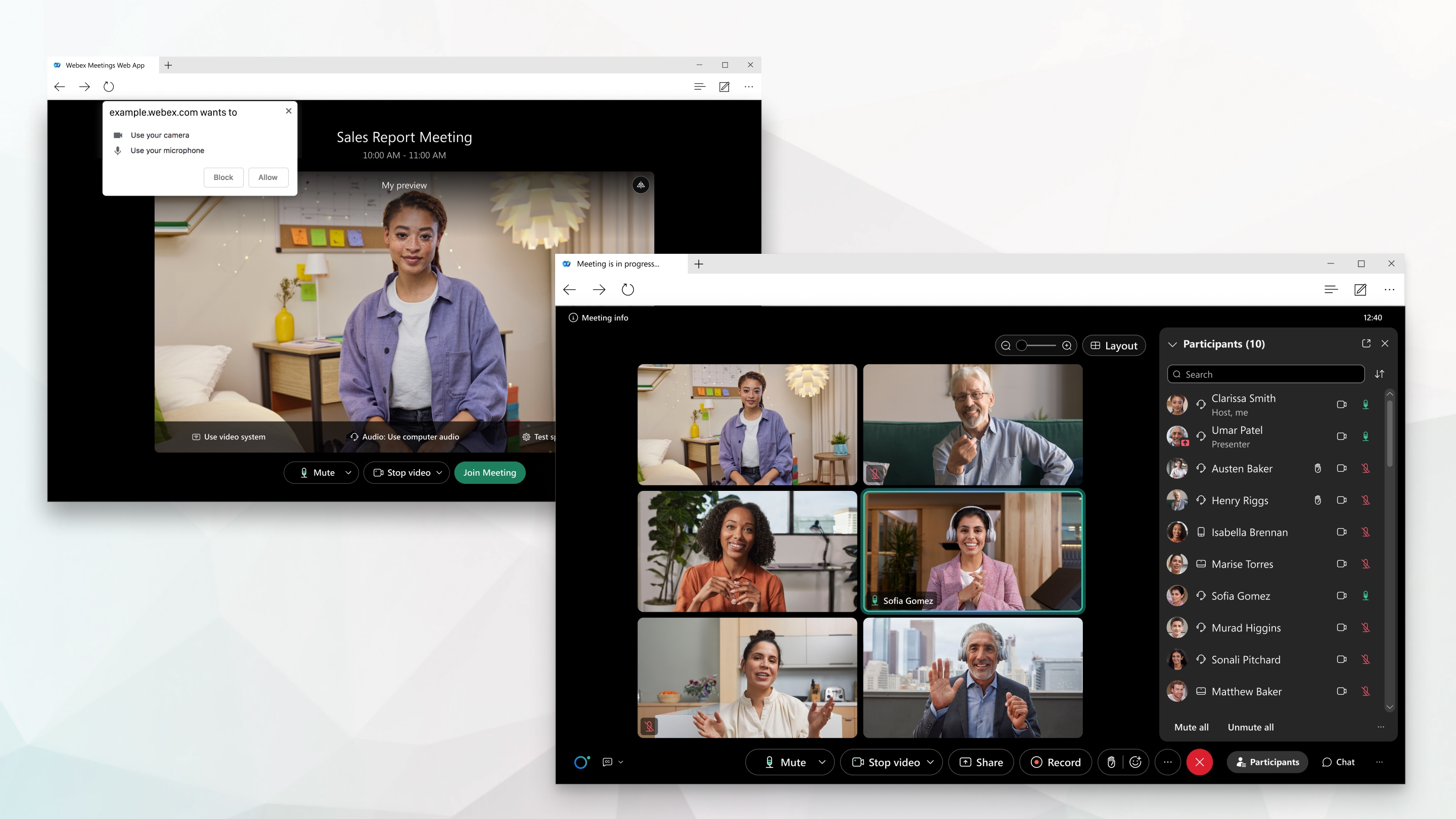
Supporto del browser
L'app Web Meetings supporta i seguenti browser:
Chrome
Chromium
Edge
Firefox
Internet Explorer
Safari
Vai qui per informazioni più dettagliate sul supporto del sistema operativo e del browser.
Partecipazione alla riunione
Quando ricevi un invito e-mail a una riunione, un webinar, un evento o una sessione di formazione, l'aspetto è simile a quello seguente.
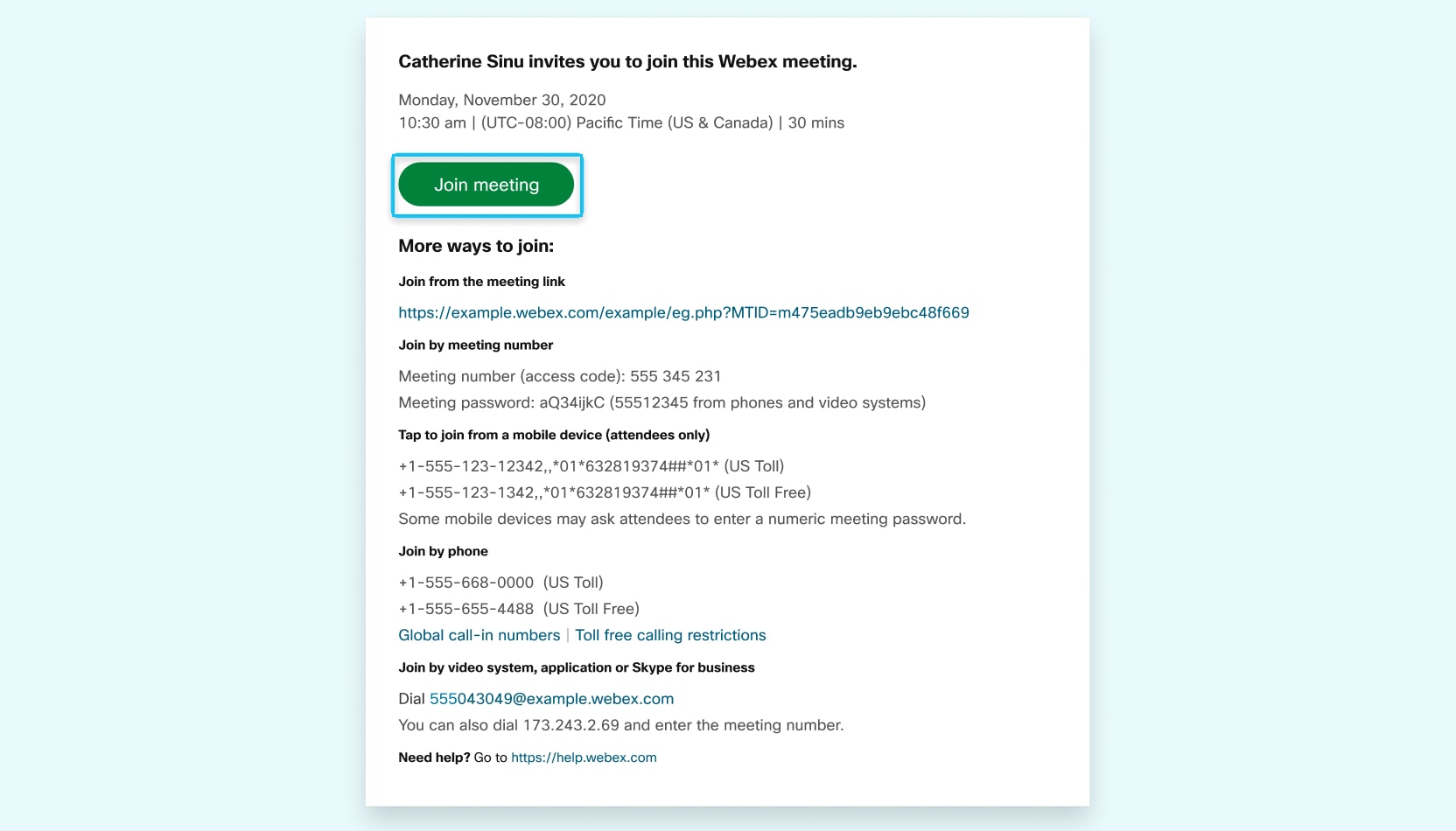
Se utilizzi Linux o ChromeOS, l'app Web si apre direttamente dopo aver fatto clic su Partecipa a riunione.
Quando partecipi da Windows o Mac, viene visualizzata una nuova finestra del browser che richiede di avviare l'app desktop. Tuttavia, in caso di problemi, puoi partecipare dal browser.
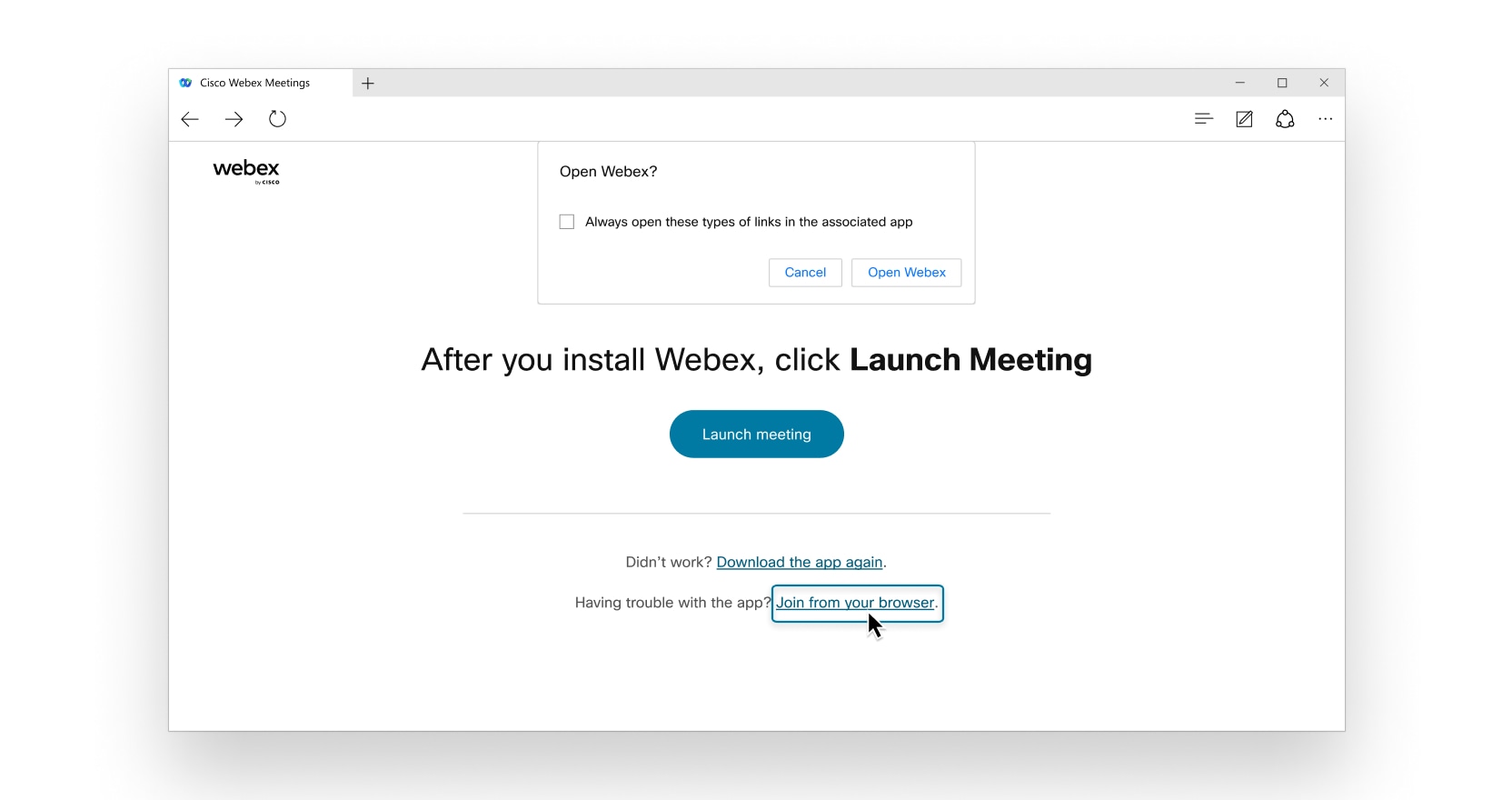
In alternativa, puoi accedere al sito Webex e partecipare alla riunione da qui:
Vai alla scheda Calendario sul pannello di navigazione a sinistra. Qui è possibile visualizzare un elenco delle riunioni. Individua quella a cui desideri partecipare.
Accedi al sito Webex, inserisci il nome dell'organizzatore o della riunione, l'ID sala riunioni personale o il numero della riunione nella barra di ricerca nella parte superiore.
Quindi, seleziona la freccia dell'elenco a discesa sul lato destro del pulsante Partecipa a riunione e scegli Usa app Web.
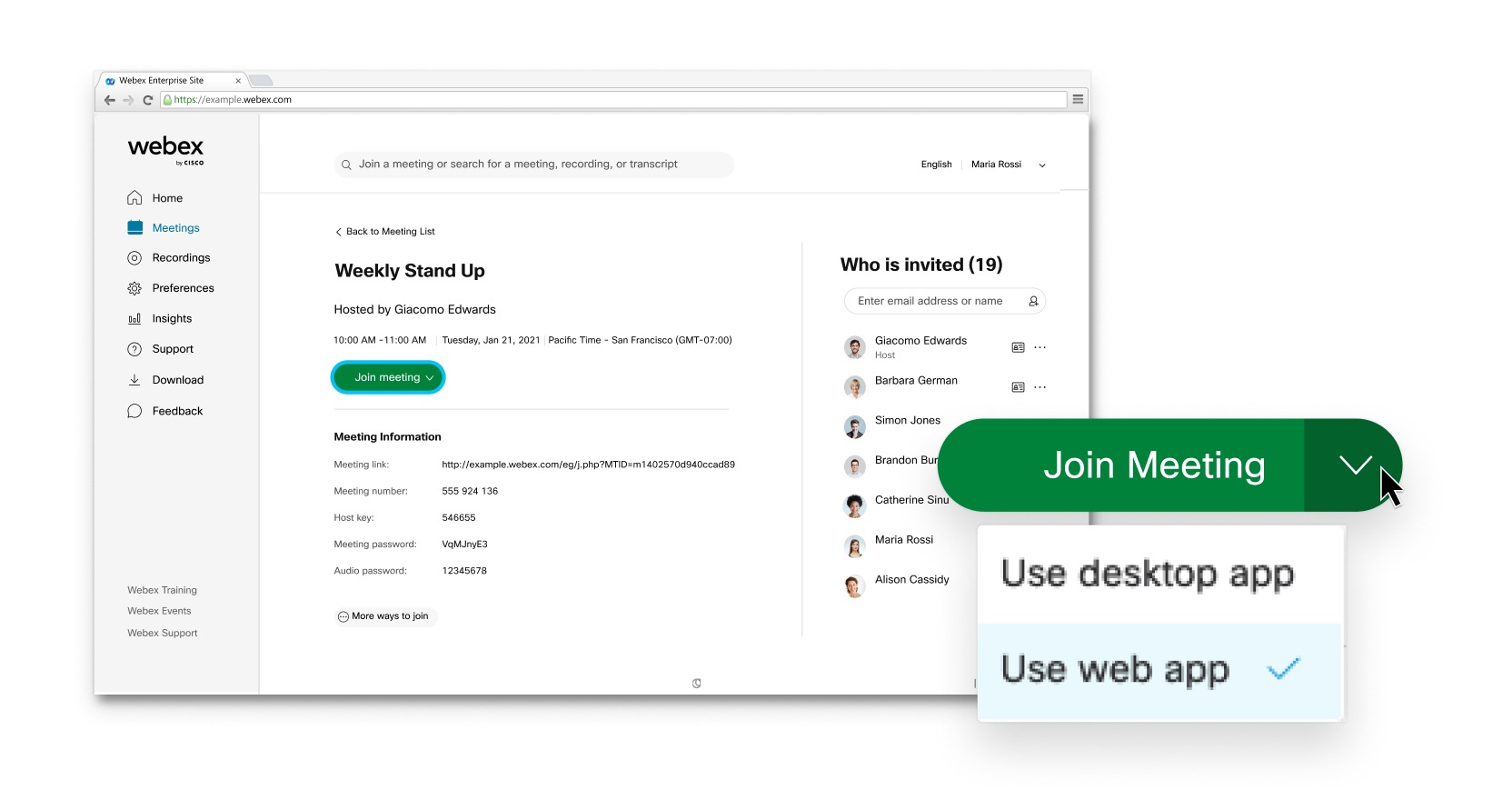
Controlla l'invito e-mail, se viene richiesta una password. |
Puoi partecipare alla riunione come ospite oppure, se disponi di un account, puoi effettuare l'accesso.
Accesso come ospite:
se desideri solo partecipare rapidamente a una riunione senza eseguire l'accesso.
se non è un problema attendere nell'area di ingresso virtuale fino a quando non vieni ammesso dall'organizzatore.
se non hai bisogno dell'accesso all'elenco completo delle funzioni di riunione.
Accesso:
se hai più riunioni in un secondo tempo. La volta successiva che partecipi a una riunione, accederai automaticamente come utente completamente autenticato.
se non desideri attendere nell'area di ingresso virtuale. Parteciperai immediatamente alla riunione.
se hai bisogno dell'accesso all'elenco completo delle funzioni di riunione.
Connessione all'audio e avvio del video
Puoi eseguire facilmente la connessione ad audio e video nella finestra di anteprima prima di partecipare a una riunione, un webinar, un evento o una sessione di formazione. In questo modo, puoi verificare che si senta tutto e che tutto venga visualizzato correttamente. Accertati di concedere l'autorizzazione del browser per l'accesso alla tua videocamera e al tuo microfono quando richiesto, in modo che gli altri possano vederti e sentirti nella riunione.
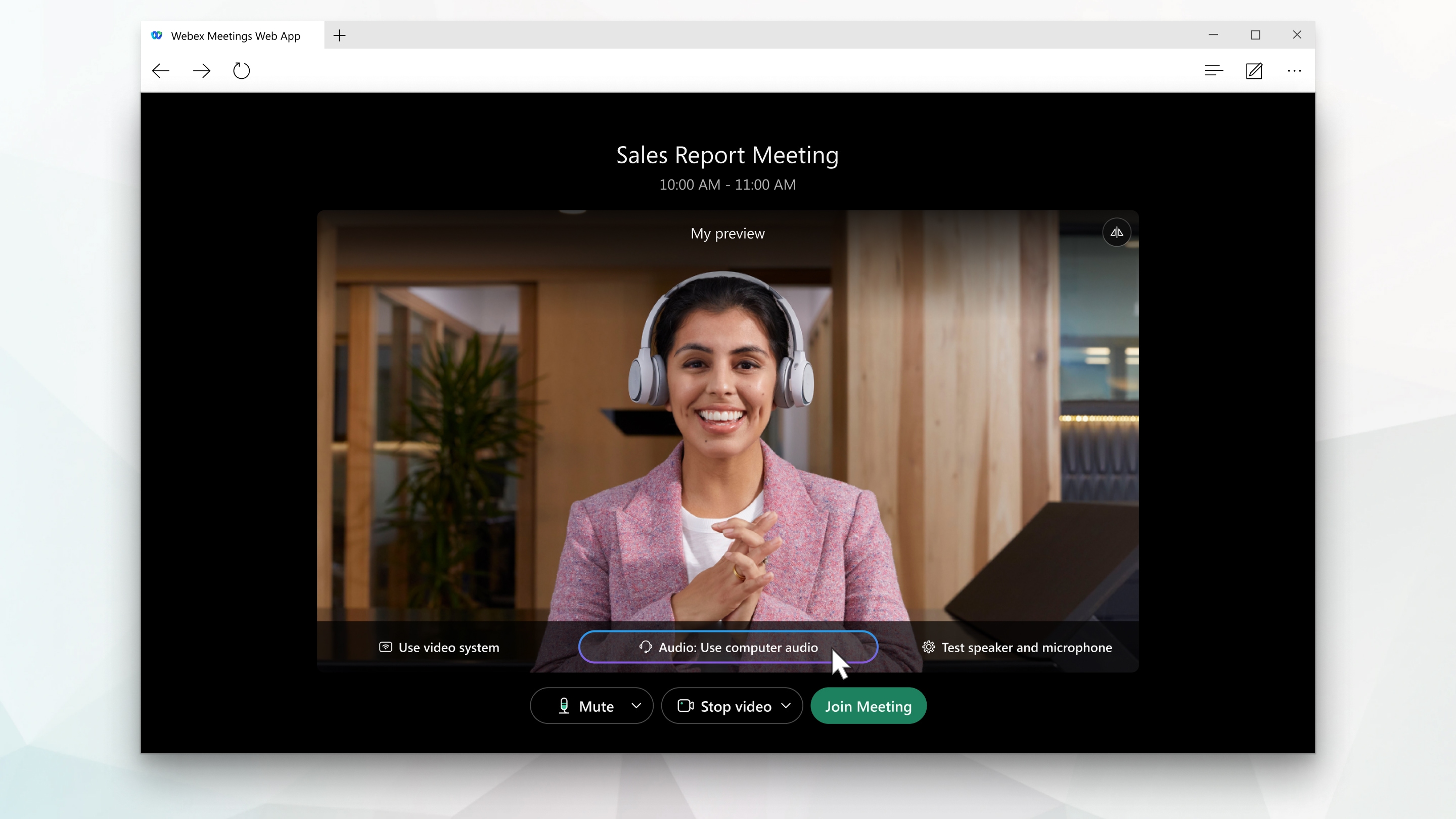
Personalizza la tua esperienza di riunione
È facile navigare nell'app Web Meetings, con contenuto condiviso o video al centro e controlli della riunione nella parte inferiore. Puoi entrare in chat con altre persone, condividere lo schermo, vedere chi è presente alla riunione e altro. 
Passa all'app desktop
Se ti occorrono altre funzionalità, puoi passare facilmente all'app desktop su Mac e Windows. Fai clic su Altro  , quindi fai clic su Passa all'app desktop.
, quindi fai clic su Passa all'app desktop.

